我们在运用word制作文档时,为了美化页面,希望在页面外加一个边框,或图案。那么word如何实现的呢?以下是小编给大家整理的在Word中为整个文档插入边框的方法,希望能帮到你!在Word中为整个文档插入边框的具体方法步骤1、打开要添加页面边框的文档;2、点击菜单中的“格式”,执......
如何在Word 2013中使用项目符号和数字制作列表?
word教程
2021-12-28 20:24:47
如何在Word 2013中使用项目符号和数字制作列表?每当您在Word 2013文档中要描述的项目超过两个时,请考虑创建一个列表。要引起人们对这样一个列表的注意,要从其余文本中找出来,可以尝试悬挂缩进,使前几个单词变粗体或利用Word项目符号和行编号功能。
如何制作项目符号列表
在排版中,项目符号仅仅是图形元素,例如球或圆点,用于突出显示列表中的项目。单词bullet来自法语单词boulette,与食物有关,而不是与迅速从枪支中排出的圆形铅块有关,如下所示:
- 砰!
- 砰!
- 砰!
要将项目符号应用于文本,请突出显示要拍摄的段落,然后选择“主页”选项卡的“段落”组中的“项目符号”命令按钮。立即,您的文本不仅用子弹格式化,而且缩进并整齐。
- 您可以通过单击“项目符号”命令旁边的菜单按钮来选择其他项目符号样式。从出现的列表中选择新的项目符号图形,或使用“定义新的项目符号”命令来设计自己的项目符号样式。
- 因为项目符号是一种段落格式,所以它会坚持您键入的段落。要停止项目符号,请再次单击“项目符号”命令按钮,然后将其从段落格式中删除。
- 还可以通过使用Word的自动套用格式功能来应用项目符号。
如何编号清单
当列表包含按特定顺序排列的项目或需要在其他地方引用的项目时,您可以应用数字或字母或其他类型的顺序标记。为此,请选择段落作为块,然后从“主页”选项卡的“段落”组中选择“编号命令”按钮。
单击按钮时,每个段落均已编号。您可以使用“编号”命令按钮的菜单来选择其他顺序格式,例如字母或罗马数字,或选择特定的编号样式。或者,如果菜单中没有预定义的格式令您满意,请选择“定义新数字格式”以创建自己的编号列表。
- 列表编号是一种段落格式。它会紧贴您键入的每个后续段落,直到您关闭编号。
- 要删除数字,只需再次单击“编号”按钮。此操作将从段落格式中删除编号。
- 您也可以从“编号”按钮的菜单中选择“无”命令,以从一个或多个段落中删除编号。
- 您可以中断和恢复段落编号,但这很棘手:在键入段落时尝试应用编号。只需按Backspace键即可禁用自动段落编号。要恢复编号,请再次单击编号命令按钮,段落编号应从上次中断的地方继续。
如何创建多级编号列表
在“主页”选项卡上的“段落”组中的“多级列表”按钮用于为由子级和缩进组成的多级列表编号。这是创建列表的棘手类型,请注意!
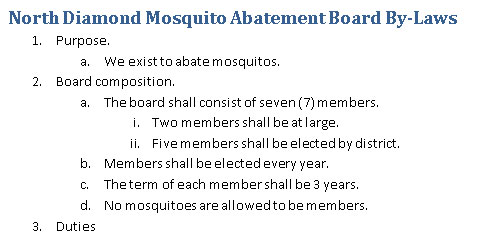 您可以从头开始创建多级列表,也可以将格式应用于选定的文本块。秘诀是在段落的开头使用Tab和Shift + Tab键可以在多级列表层次结构中上下移动段落。它是这样的:
您可以从头开始创建多级列表,也可以将格式应用于选定的文本块。秘诀是在段落的开头使用Tab和Shift + Tab键可以在多级列表层次结构中上下移动段落。它是这样的:
- 在段落的开头按Tab键以多级列表格式将该段落缩进到更深的级别。
- 在段落的开头按Shift + Tab组合键可以将段落缩进多级列表格式的更高级别。
- 按两次Enter键结束列表。
标签: word2013Word项目符号word排版技巧word教程
相关文章
